Тъй като Wi-Fi мрежите стават все повече и повечепреобладаващ, става все по-важно да можем да ги наблюдаваме. Предвид невидимия характер на радиовълните, използвани в Wi-Fi, тяхното наблюдение със сигурност представлява ново предизвикателство за администраторите, натоварени с управлението им. Друг важен аспект на безжичните мрежи е, че докато кабелните мрежи са ограничени до своя кабелен домейн, безжичните се намират там на открито. Това означава, че вашата мрежа присъства в съседство, а тяхната е в помещенията ви. За да следите внимателно нещата, трябва да се използват специализирани инструменти. Ето защо ви представяме този списък от петте най-добрият софтуер за Wi-Fi Analyzer за Windows.

Преди да разкрием какъв е най-добрият Wi-Fi анализаторинструменти за Windows са, ще отделим време, за да обясним накратко как работят безжичните мрежи. За да се разберат по-добре характеристиките на софтуера на мрежовия анализатор, помага да се запознаете поне донякъде с терминологията. Ще говорим и за Wi-Fi анализатори като цяло и ще представим различния тип софтуер, който можете да намерите. Както ще видите, терминът се прилага слабо за много различни инструменти. След това ще можем да скочим в основата на въпроса и ще ви дадем кратък преглед на петте най-добри Wi-Fi анализатори за Windows.
Безжични мрежи накратко
Wi-Fi е изобретен преди малко повече от 20 години като aтехнология, която позволява на компютрите - предимно преносими и таблетни - да се свързват с интернет, без да е необходима физическа връзка. Има смисъл, тъй като мобилността е силна продаваща точка на тези устройства, но кабелните мрежи значително намаляват тяхната мобилност. Wi-Fi използва радиосигнали в микровълновия диапазон, за да предава информация между устройства с активиран WiFi - които днес не са само компютри - и Wi-Fi точка за достъп. Терминът Wi-Fi е въведен от маркова компания и е избран поради приликата си с често използвания термин „hi-fi“, като частта „Wi“ е „безжична“. Противно на общоприетото схващане, това никога не е било кратък за „безжична вярност“, подобно на това, че Hi-Fi е късо за висока вярност.
Комуникациите в Wi-Fi мрежа се случват междуустройство с безжичен мрежов интерфейс - специален тип LAN интерфейс, който използва радиосигнали вместо медно окабеляване - и безжична точка за достъп, които създават мост между безжичния домейн и кабелния домейн. За да могат устройства от различни доставчици да разговарят помежду си, всички те трябва да се договорят как се предават данните. Институтът за инженери по електроника и електроника, или IEEE, е ръководният орган на стандартите за безжична мрежа, публикувани като IEEE 802.11 стандарти. Тези стандарти са се развили през годините от 802.11a до 802.11n с няколко междинни версии, всяка от които осигурява известно подобрение - особено в наличната честотна лента - спрямо предишната версия.
Технически погледнато, Wi-Fi използва радио каналив обхвата 2 GHz В тази лента има между 11 (САЩ и Канада) и 13 (Австралия и Европа) припокриващи се канали. Каналите често се избират автоматично от точката за достъп и се избират така, че да се сведат до минимум възможните смущения в съседните точки за достъп. Тази честотна лента е податлива на смущения от микровълнови фурни, безжични телефони и Bluetooth устройства. Съвсем наскоро се използва нов 5 GHz с 23 канала, които не се припокриват.
Освен безжичния адаптер във вашия преносимустройство и точки за достъп, няколко други типа устройства обикновено се използват в Wi-Fi мрежи. Има например Wi-Fi рутери, които комбинират функционалността на интернет рутер, Wi-Fi точка за достъп и защитна стена. Те обикновено се използват в мрежи за дома, малки офиси или клонове. Друго често срещано устройство е Wi-Fi мостът, който просто свързва кабелна мрежа към безжична мрежа. Някога те са били често срещани в света на игрите, когато конзолите са имали само кабелни мрежови интерфейси.
Какво има в Wi-Fi анализатор
Wi-Fi анализаторът е много общ термин. Различни доставчици го използват, за да опишат напълно различни инструменти и концепции. Всички те споделят едно нещо и именно тази споделена характеристика ги прави Wi-Fi анализатори. Общото между тях е, че всички предоставят някаква информация за мрежата, която не е лесно достъпна. Някои от тях са ориентирани от радиото на мрежата и най-вече ще предоставят информация за използването на канала или излъчваната мощност, докато други вместо това са ориентирани към страната на данните в мрежата и ще предоставят информация за трафика, подобно на всеки друг инструмент за мрежов анализатор.
Различни видове инструменти
Първият тип инструмент, който можем да наречем Wi-Fiанализаторът е инструмент, който ще „слуша“ радиочестотния спектър и ще предоставя много информация за това, което „чува“. Ще ви даде доста ясна картина за това какви Wi-Fi мрежи присъстват на вашето местоположение, каква честотна лента и канал използва, както и излъчваната мощност на всеки канал. Те са чудесни инструменти, които да използвате, преди да започнете реално да планирате разполагането на Wi-Fi. Те ви разказват за потенциални области, в които намесата може да създаде проблем чрез откриване на други WiFi мрежи в района.
Друг вид инструмент за Wi-Fi анализ се наричатоплина карта. Всъщност топлинната карта не е инструментът, а нейният краен резултат. С две думи, топлинната карта е физическа карта на зона - например план на офис сграда - над която е посочено местоположението на всяка точка за достъп и която ще показва радиоизлъчващия модел на всяка точка за достъп. Основната му употреба е във фазата на планиране на разгръщане на WiFI, за да се гарантира, че точките за достъп са разположени за най-равномерно покритие или във фаза на надстройка, за да се идентифицират слаби места, където добавянето на точки за достъп би било полезно. Инструментите за топлинна карта рядко са самостоятелни и често ще бъдат интегрирани в други видове софтуер за анализ.
Последният тип инструменти са монитори на честотната лента. Те приличат много на монитора на честотната лента в домейна на кабелната мрежа. Има обаче няколко разлики. Докато кабелните мрежи обикновено използват превключвател, където всяко свързано устройство използва един порт и измерването на честотната ширина на този порт ще ви каже колко честотна лента използва това устройство, безжичните мрежи нямат по един порт на устройство, който може да бъде наблюдаван. Често Wi-Fi мониторите за честотна лента измерват честотната лента, използвана при всяка връзка към точка за достъп, без да могат да ги разграничават. Някои мрежови монитори, които поддържат безжични мрежи, ще могат да изтеглят специфични за Wi-Fi операционни данни от точките за достъп.
Нашите топ 5 инструменти за Wi-Fi анализатор за Windows
Дойде време да разкрием какви са нашите топ 5 Wi-Fiанализатори за Windows са. Out top picks е широко средство за мониторинг с някои страхотни възможности за безжичен анализ, докато останалите са от първия тип, както е описано по-горе и се използват най-вече за анализ на радио аспекта на вашата Wi-Fi инфраструктура.
1. SolarWinds Network Monitor Monitor (Безплатен пробен период)
SolarWinds рядко се нуждае от въвеждане сред мрежатаадминистратори. Той си изгради солидна репутация за създаване на отлични инструменти за администриране на мрежата, включително някои страхотни безплатни такива като SFTP / SCP сървъра или TFTP сървъра. Нейният водещ продукт се нарича the Монитор на ефективността на мрежата или NPM, Както подсказва името му, NPM се използва предимноследи работата на мрежата. Той е един от най-добрите инструменти за мониторинг на SNMP и го направи на първото място в нашия списък главно поради две от неговите характеристики: Wi-Fi монитор и Wi-Fi Heat Map. Повече за тези за момент.

Мониторът за ефективност на SolarWinds е aИнструмент за Windows, който проучва множество мрежови устройства и чете статистически данни за трафика и показатели за ефективност. Той показва резултатите визуално като графики на уеб страница, изобразяващи тяхната еволюция във времето. Добавянето на устройство към мрежовия монитор за ефективност просто изисква да посочите неговия IP адрес и низ на общността на SNMP. След това инструментът пита устройството и ви позволява да изберете какви данни да включите във вашите графики. Мрежовият монитор за ефективност също има няколко разширени функции. Например може да изгради мрежови карти или да покаже визуално представяне на критичния път между две устройства или услуги, полезна функция при отстраняване на проблеми с мрежата.
Що се отнася до Wi-Fi, един от най-добрите NPMфункции е неговият Wi-Fi монитор. Той автоматично ще открива безжични точки за достъп и контролери като безжични устройства, като ви помага да управлявате и наблюдавате вашата Wi-Fi инфраструктура. Модулът периодично проучва тънки и автономни безжични точки за достъп, контролери и свързани устройства. Wi-Fi мониторът ще следи и отчита за параметри като IP адрес, тип устройство, SSID, използвани канали и броя на клиентите, които в момента са свързани. Той също така предоставя клиентски данни като име на клиента, SSID, IP адрес, MAC адрес, индикация за получена сила на сигнала (RSSI), свързано време, скорост на предаване на данни и получени байтове и байтове.
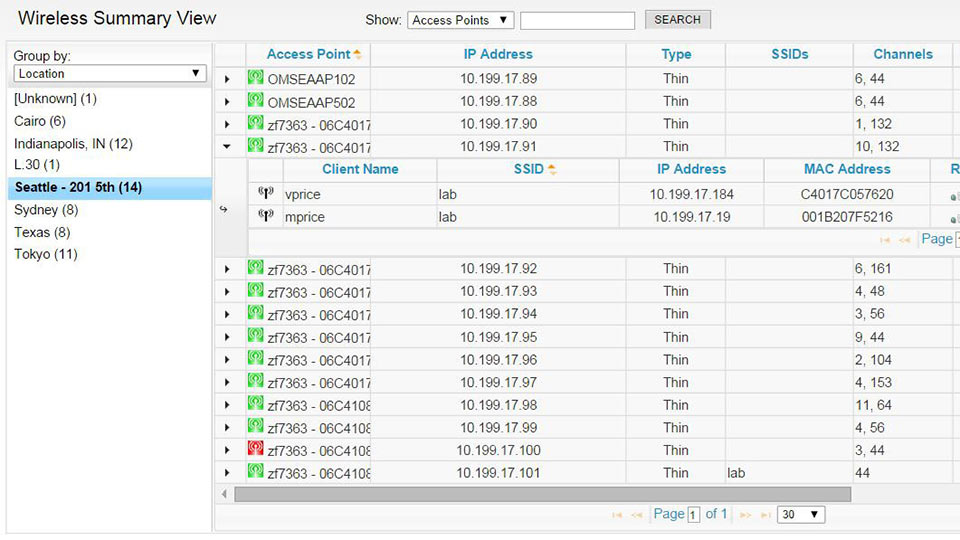
Друга страхотна характеристика е Wi-FI Heat Map, коятоще ви помогне да създадете динамични Wi-Fi топлинни карти, като посочвате силата на сигнала на точка за достъп и свързани клиенти. Картите ще ви позволят да визуализирате покритието на мрежовия сигнал и да идентифицирате мъртвите зони, да направите корекции и да подобрите покритието. Той използва информация - като силата на сигнала - от точките за достъп и свързани клиенти и ви показва къде в покритието ви има горещи или студени петна.
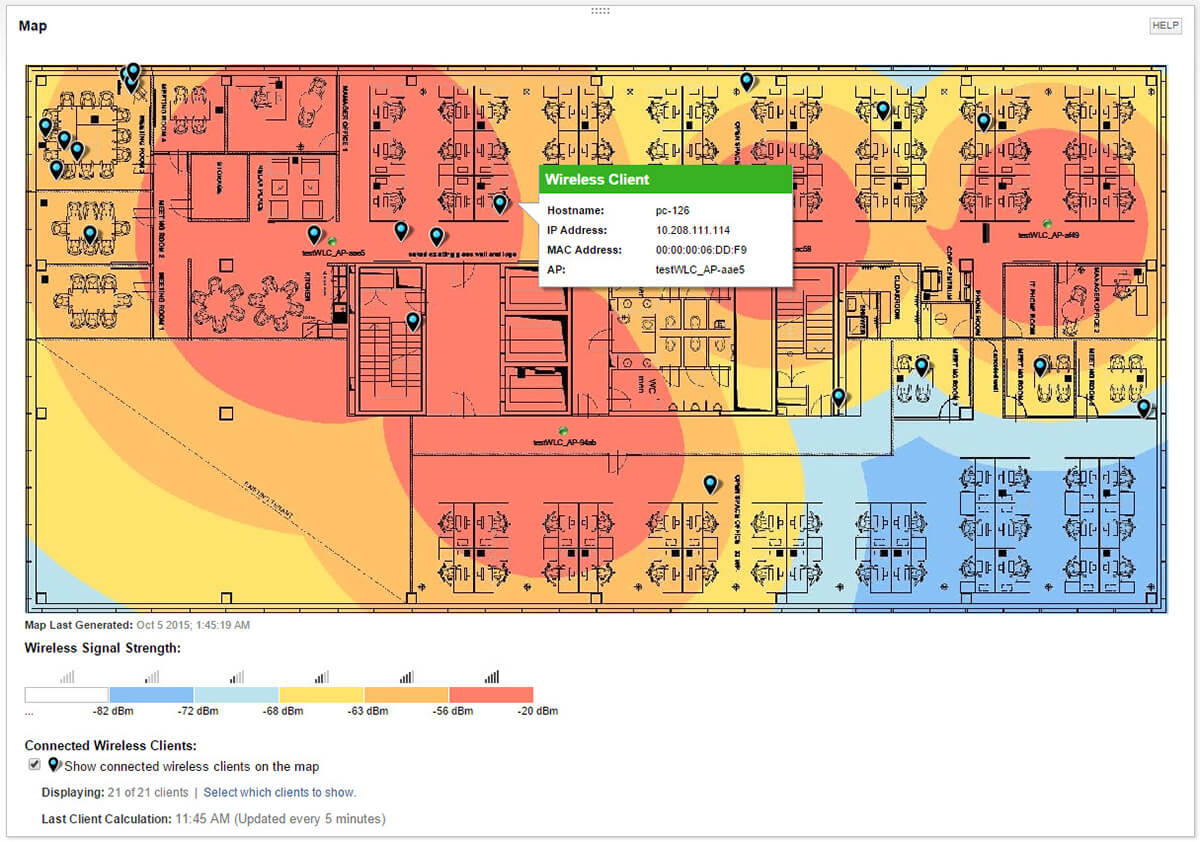
Мониторът за ефективност на мрежата SolarWinds евисоко мащабируеми и лесно преминават от малки мрежи до големи с хиляди устройства на множество места. Цените започват от малко под $ 3 000 за 100 устройства. Ако искате да изпробвате софтуера, преди да се ангажирате да го закупите, е на разположение безплатна 30-дневна пробна версия.
БЕЗПЛАТНО 30-дневно изпробване: СОЛАРВИНДИ МРЕЖА ЗА ИЗПЪЛНЕНИЕ НА МРЕЖА
2. Акрилен WiFi
Когато става въпрос за безплатни инструменти за анализ на Wi-Fi,Акрил WiFi е точно в горната част. Той пламва бързо и ще извърши подробен анализ на сигурността и покритието на Wi-Fi мрежи в рекордно кратко време. Акрилният WiFi сканира вашите точки за достъп, изграждайки таблица с всички важни показатели като MAC адрес, SSID, RSSI (Индикация за получена сигнал), канал и доставчик. Има и режим на монитор, който ще сканира отделни пакети и може да се използва за идентифициране и локализиране на скрити безжични мрежи.
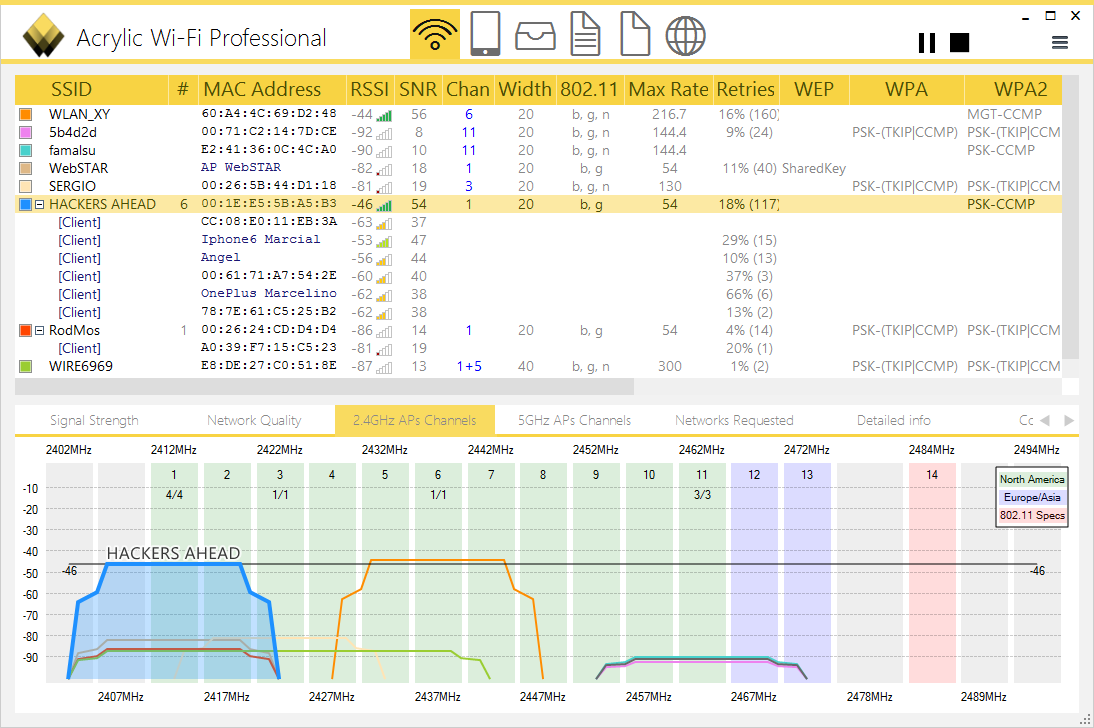
Списъкът с акрилни WiFi функции е впечатляващ иповече се добавят с всяка нова версия. Той може да се похвали с няколко инструмента, които можете да използвате за отстраняване на бавни безжични мрежи и проблемни връзки или извършване на тестове за скорост на качване и изтегляне. Софтуерът ще записва и съхранява инвентаризация на всички свързани устройства за точка на достъп. Ще изтегли информация за клиенти, свързани с точки за достъп, включително максимална скорост на прехвърляне. Той също така ще съхранява статистически данни за скоростта на повторните пакети, които могат да ви помогнат да идентифицирате проблеми с покритието.
Акрилният WiFi няма вградена топлинна картафункционалност, но се предлага като отделен продукт, наречен Acrylic WiFi Heat Map. Този допълнителен инструмент ви помага да извършвате проучване на WiFi сайт по-лесно и по-бързо. Анализира покритието и разпространението на сигнали от Wi-Fi мрежата. Системата улавя трафика на Wi-Fi, устройствата, нивата на сигнала и друга информация за създаване на карти с подробно покритие на всяка точка за достъп.
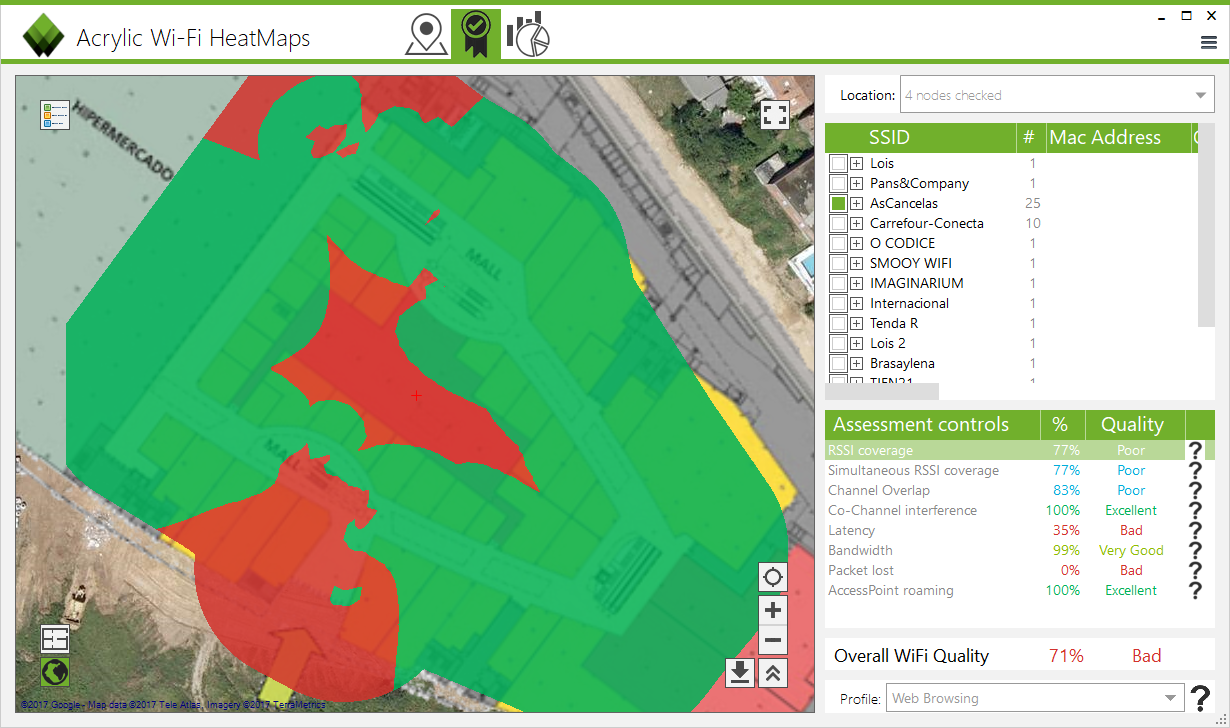
Акрилният WiFi се предлага в няколко версии. Безплатна е само версията Home. Има професионална версия, която ще ви струва 19,95 долара за година или 39,95 долара за безсрочен лиценз. Има и версия за правоприлагане със специфична функционалност. Цената за тази може да се получи, като се свържете с Акрил. Що се отнася до софтуера Acrylic WiFi Heat Map, цените варират от $ 129 / месец до $ 2199 за безсрочен лиценз.
3. NetSpot
NetSpot първоначално е създаден за OS Xплатформа, но оттогава тя е пренесена в Windows, спечелвайки своето място в нашия списък от петте най-добри. Можете да използвате NetSpot за визуализиране, управление, отстраняване на неизправности, одит, планиране и разгръщане на безжични мрежи, което го прави доста завършен инструмент. Той ще събира данни от точки за достъп, включително ширина на канала, MAC адрес, качество на сигнала и дори криптиране на мрежата, осигуряващи някои от най-добрата видимост по безжичната ви мрежа.
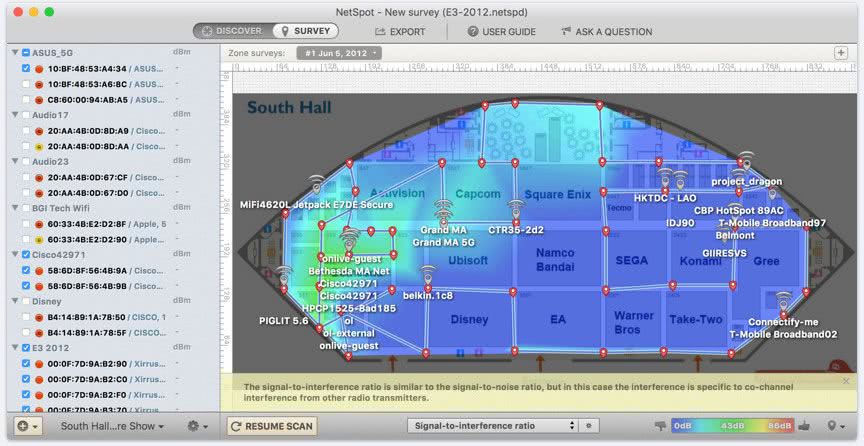
Конкретно, NetSpot ще събира на живо Wi-Fi данниот всички заобикалящи мрежи и ви позволява да виждате информация за канала, скорост на предаване, доставчик, тип защита, обхват и т.н. Инструментът има също така адаптивни диаграми за ниво на сигнала и шум, които могат да показват промените в реално време. Поддръжката за диапазони 2,4 GHz и 5 GHz е вградена и ви позволява да идентифицирате най-малко и най-малко използваните канали във всяка лента. Това е много полезен инструмент, който може да се използва за планиране, подобряване и отстраняване на проблеми с безжичните мрежи.
NetSpot се предлага за OS X и Windows в четириверсии. Безплатната версия е ограничена до проучване на Wi-Fi сайт, планиране на мрежата и отстраняване на проблеми. Има и домашна версия за 49 долара, но тя не може да се използва в професионален контекст и ще поддържа само две зони и петдесет точки от данни на зона. Версията Professional е на конкурентни цени от $ 140 и ще поддържа петдесет зони и петстотин точки за данни на зона. Има дори Enterprise версия на $ 499 с неограничени зони и точки от данни. Ако искате да изпробвате продукта, е наличен неограничен безплатен пробен лиценз, но той е ограничен до седем дни.
4. WiFi анализатор
WiFi Analyzer е приложение за Windows от Мат Хафнъркоито са достъпни от магазина на Windows. Тя може да ви помогне да определите проблеми с Wi-Fi или да намерите най-добрия канал или най-доброто място за вашата точка (и) за достъп. Той може да превърне вашия преносим компютър, таблет или друго мобилно устройство в анализатор на безжична мрежа. Инструментът ще открие близките мрежи, които потенциално могат да пречат на вашите. Тук ще намерите подробна информация за точките за достъп като доставчик, защитни функции, тип и др. Таблото за управление ще ви позволи да видите от пръв поглед скоростта и качеството на вашата WiFi връзка.
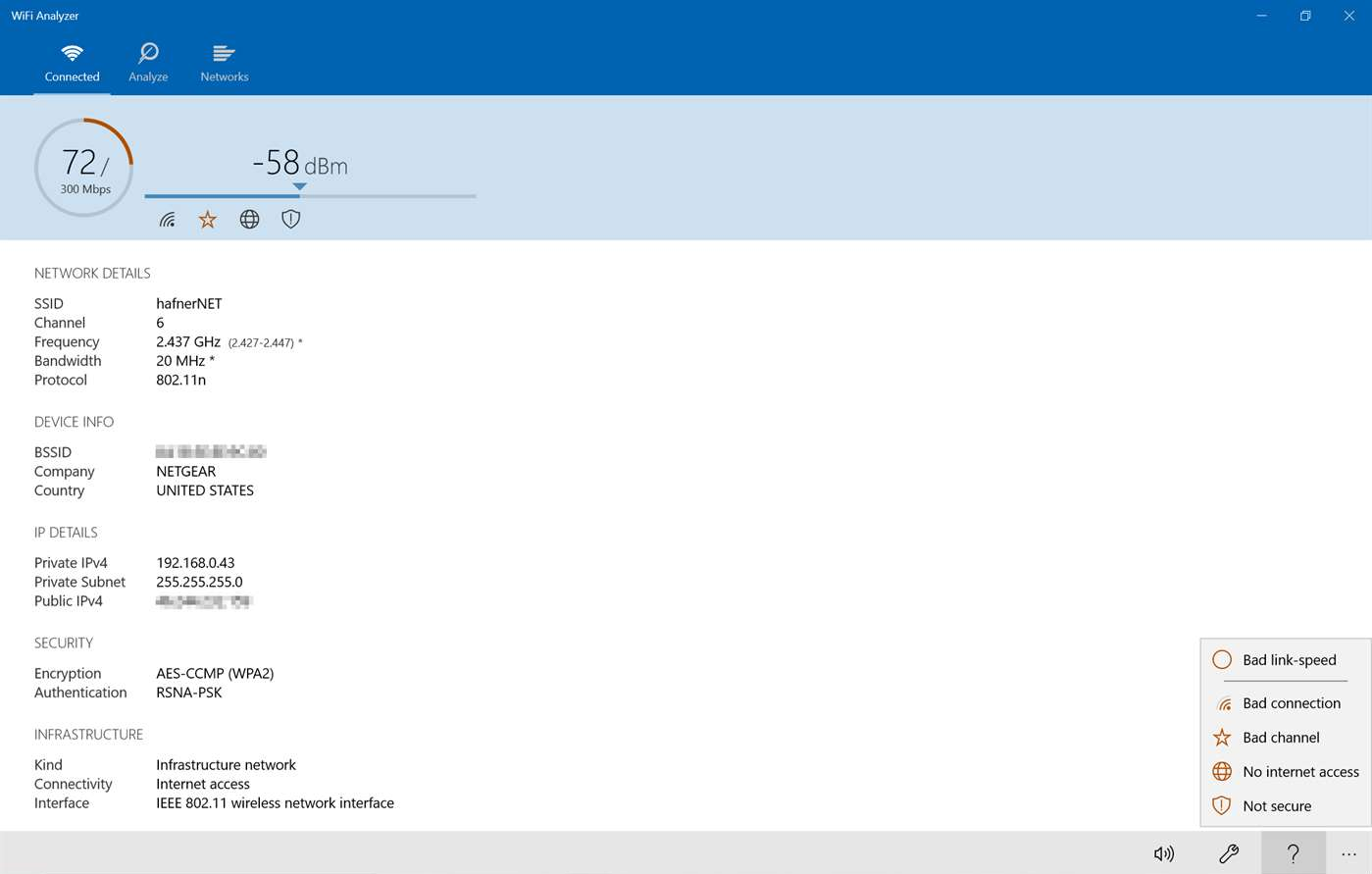
Потребителският интерфейс на WiFI анализатора е чист илесен за използване. Всяка мрежа винаги използва един и същи цвят, за да можете лесно да ги разпознаете. Можете също така да избирате между светли и тъмни теми и да изберете вашите акцентни цветове. Базовата версия с всички гореспоменати функции е достъпна безплатно и не се поддържа от реклама. Допълнителни функции могат да бъдат закупени от самото приложение. Като цяло това е много полезен инструмент и като се има предвид цената му, не бива да бъдете без него.
5. inSSIDer
Не бива да допускате факта, че той е последенсписък ви отлага. inSSIDer от Metageek е отличен продукт. И все още е един от петте най-добри. Този инструмент ще извлече оперативни данни от вашата / те точка за достъп и ще ви позволи лесно да ги преглеждате. Имате достъп до всякакъв вид информация, като например криптиране, сила на сигнала или канал.
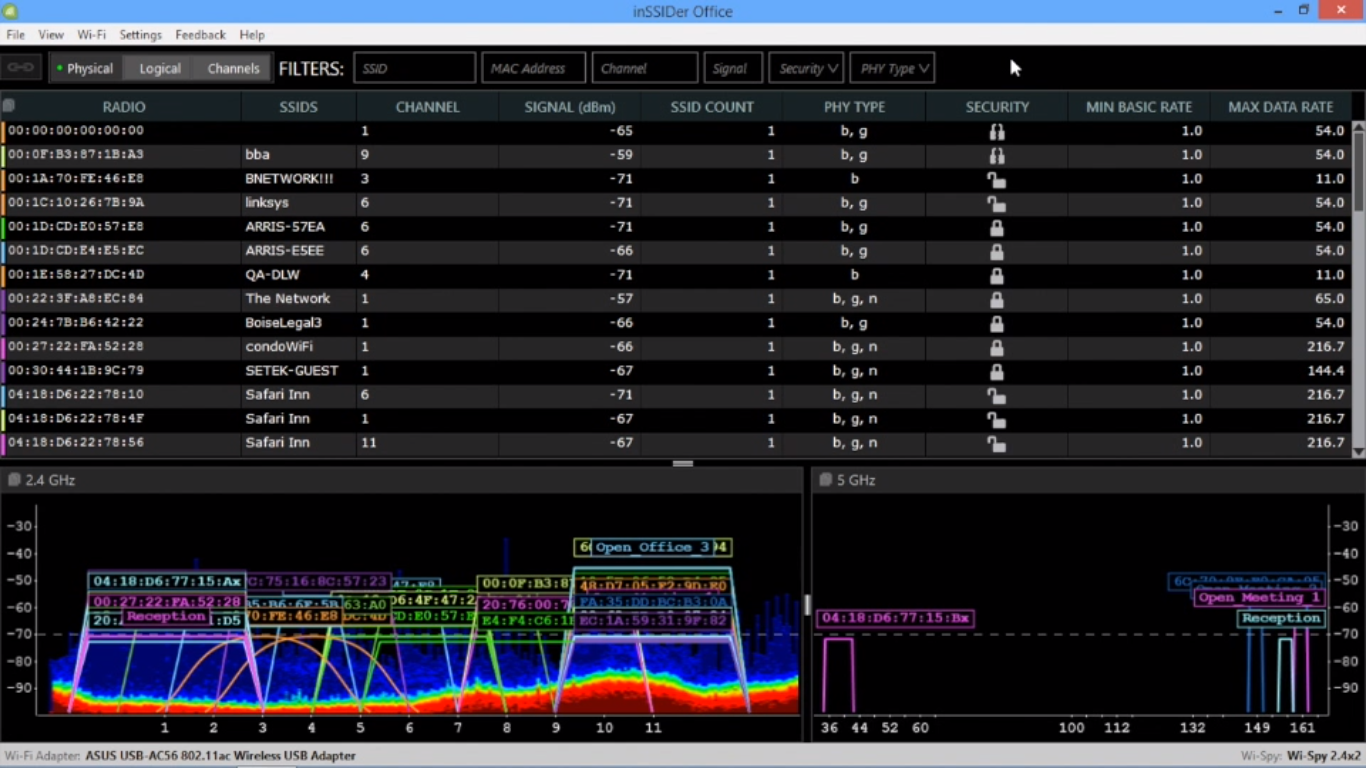
InSSIDer има прост потребителски интерфейс, където степросто щракнете върху Wi-Fi мрежа и от падащото меню изберете информацията, която искате да се показва за нея. Можете например да видите SSID, сила на сигнала, канал или тип мрежа. Този инструмент е много лесен за използване. Може би е твърде лесно за професионални администратори, които могат да намерят потребителския му интерфейс ограничен. Този инструмент е възможно най-подходящ за малки фирми или домашни мрежи.
InSSIDer се предлага в няколко версии. Службата InSSIDer продава за 149 долара. Има и InSSIDer Essential, който свързва InSSIDer с Wi-Spy DBx, друг инструмент за отстраняване на проблеми. Той е на цена от $ 599. А за големите мрежи можете да изберете Chanalyzer Essential, който добавя още повече функции и възможности и се продава за $ 999. Безплатен 7-дневен пробен лицензен ключ може да бъде получен от Metageek.
Увиване
WiFi анализаторите са още един инструмент в арсеналана софтуерни инструменти, които мрежовите администратори могат да използват, за да улеснят живота си. Дали ще изберете широк инструмент, като например SolarWinds Network Monitor Monitor и неговия Wi-Fi монитор и топлинна карта, или отидете със специален Wi-Fi анализатор, зависи изцяло от вас. Всеки инструмент в нашия списък е отличен и вашият избор ще бъде, повече от всичко, въз основа на вашите лични предпочитания и конкретни нужди. Всички прегледани продукти са безплатни или разполагат с безплатна пробна версия, така че защо да не ги опитате и да се убедите сами какво всеки може да направи за вас.




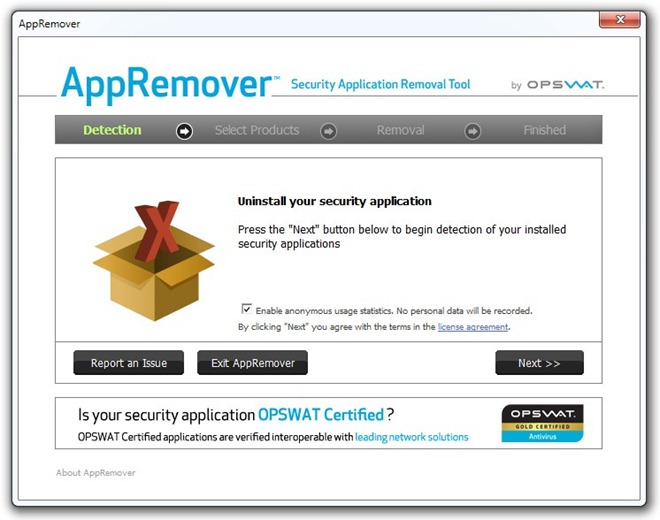








Коментари